Как сохранить или загрузить ролики из Instagram в галерею телефона, в фотопленку или в хранилище
Instagram недавно запустил возможность публиковать краткий контент на платформе, поскольку будущее TikTok висит на волоске. Эта функция называется Instagram Reels и уже доступна каждому пользователю во всем мире. Возможно, вы заметили людей, публикующих Reels в Instagram, и, честно говоря, если вы поклонник TikTok, то между ними не так много различий.
Instagram даже позволяет сохранять понравившиеся ролики, что является отличным способом вернуться к контенту позже. Давайте рассмотрим различные способы сохранения роликов Instagram на своем мобильном устройстве.
Связанный: Как записывать и редактировать отдельные клипы в Instagram Reels
Программы для Windows, мобильные приложения, игры — ВСЁ БЕСПЛАТНО, в нашем закрытом телеграмм канале — Подписывайтесь:)
Как сохранить катушку в Instagram
Лучший и самый простой способ сохранить барабаны — использовать встроенную функцию «Сохранить», предлагаемую Instagram. Это будет сохраните видео в свой профиль так что вы можете вернуться к нему позже, когда захотите. Обратите внимание, что видео не скачивается на ваше устройство. Да, это похоже на закладку чего-либо, а не на скачивание. Давайте посмотрим, как это сделать.
Это будет сохраните видео в свой профиль так что вы можете вернуться к нему позже, когда захотите. Обратите внимание, что видео не скачивается на ваше устройство. Да, это похоже на закладку чего-либо, а не на скачивание. Давайте посмотрим, как это сделать.
Откройте Instagram на своем мобильном устройстве и перейдите к барабану, который хотите сохранить. Нажмите на значок меню «3 точки» в нижнем левом углу.
Теперь нажмите «Сохранить».
Где найти сохраненные барабаны?
Нажмите на значок своего профиля в правом нижнем углу экрана.
Теперь нажмите на значок «гамбургер» в правом верхнем углу.
Выберите «Сохранено» на боковой панели.
Теперь вы найдете сохраненный барабан в своем списке.
Примечание: Это сохраняет барабаны только в облаке и не сохраняет их в локальном хранилище. В случае, если загрузчик решит удалить сохраненный ролик, он также будет удален из вашего сохраненного списка.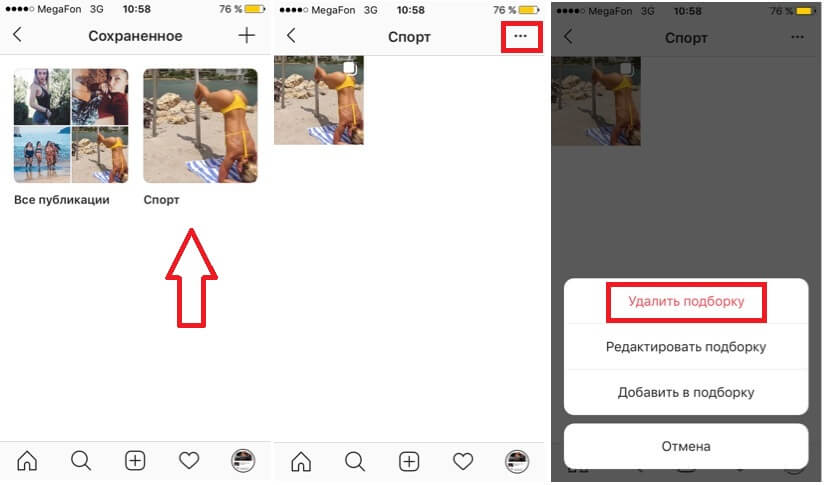
Как сохранить катушку в фотопленке
Instagram также позволяет сохранять ролики в фотопленке. Помните, что в фотопленку можно сохранять только собственные ролики. Чтобы сохранить катушку в фотопленке, следуйте инструкциям ниже.
Откройте приложение Instagram и перейдите к барабану, который вы хотите сохранить в фотопленке. Нажмите на значок меню «3 точки», чтобы начать работу.
Теперь выберите «Сохранить видео».
Примечание: Не нажимайте «Сохранить». Обязательно нажмите «Сохранить видео», чтобы сохранить ролик в фотопленке.
Ваш собственный ролик будет автоматически сохранен в фотопленке на вашем устройстве.
Однако, если вы хотите загрузить Reels of people, воспользуйтесь неофициальными методами ниже.
Катушки с записью экрана
Теперь, когда мы рассмотрели встроенную функцию сохранения барабанов, вы могли понять, что не получаете сохраненный контент в локальном хранилище. Один из способов обойти это ограничение — использовать средство записи экрана. Большинство современных устройств идут в комплекте со встроенными устройствами записи экрана. Вы можете использовать их для записи барабанов и сохранения их в локальном хранилище.
Один из способов обойти это ограничение — использовать средство записи экрана. Большинство современных устройств идут в комплекте со встроенными устройствами записи экрана. Вы можете использовать их для записи барабанов и сохранения их в локальном хранилище.
Если у вас нет родной программы записи экрана, то вы также можете использовать стороннюю. Имейте в виду, что вы не сможете записывать звук в большинстве программ записи экрана сторонних производителей. В этом руководстве мы рассмотрим, как можно записывать барабаны с помощью записывающего устройства, поставляемого с iOS. Давайте начнем.
Как сохранить ролики с помощью Screen Recorder на iPhone и iPad
Откройте приложение Instagram на своем мобильном устройстве и перейдите к барабану, который вы хотите записать и сохранить на своем устройстве. Теперь проведите пальцем вверх, чтобы получить доступ к центру управления, и коснитесь значка «Запись экрана».
Примечание: Если у вас нет этого значка, откройте «Настройки» -> «Центр управления» -> «Настроить элементы управления» -> «Запись экрана».
iOS теперь будет отображать обратный отсчет перед началом записи.
К тому времени обязательно проведите пальцем вниз, чтобы катушка, которую вы хотите записать, была четко видна. Дождитесь воспроизведения всего клипа и его записи.
После записи нажмите на красную строку состояния в верхней части экрана.
Теперь выберите «стоп».
Запись будет остановлена, и вы должны сохранить видео в Галерее вашего телефона.
Приложения для записи экрана для пользователей Android
Другие приложения для записи экрана на Android можно найти здесь.
Загрузите видеоролики Reels с веб-сайта на ПК или телефон
Помимо сторонних приложений, вы также можете использовать специальные веб-сайты для загрузки Instagram Reels в свое локальное хранилище. Это поможет вам сэкономить данные, а также место для хранения на вашем устройстве, полностью избегая приложений. Это также поможет вам оставаться в большей безопасности, поскольку сторонние приложения часто могут подвергать риску ваши личные данные.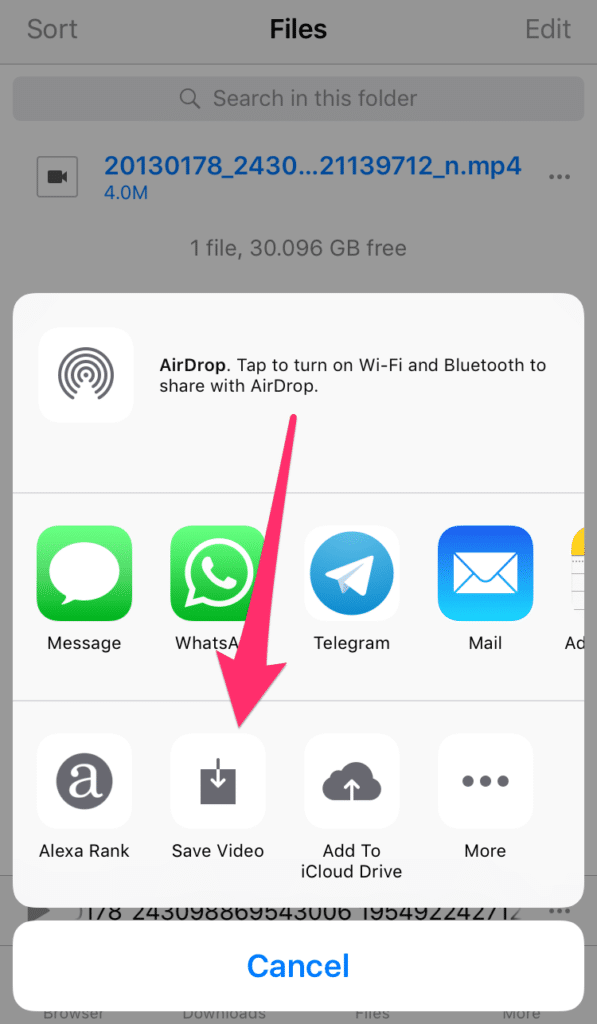 Давайте посмотрим на некоторые веб-сайты, которые могут помочь вам загрузить Instagram Reels в локальное хранилище на вашем устройстве.
Давайте посмотрим на некоторые веб-сайты, которые могут помочь вам загрузить Instagram Reels в локальное хранилище на вашем устройстве.
# 1 InGramer
InGramer — это удобный веб-сайт, который также позволит вам массово загружать видео и фотографии из Instagram. Однако вам нужно будет создать учетную запись. Однако не бойтесь, если вы хотите загрузить только одно видео, вам не нужна учетная запись.
Откройте Instagram и перейдите к барабану, который хотите скачать. Нажмите на значок меню «3 точки» в нижнем левом углу экрана.
Теперь нажмите «Копировать ссылку».
Откройте Ingramer, используя эта ссылка используете ли вы мобильный телефон или компьютер. Теперь вставьте скопированную ссылку в текстовое поле рядом с кнопкой «Поиск».
После вставки нажмите «Поиск».
InGramer теперь будет исходным кодом Reel и покажет вам предварительный просмотр. Нажмите на кнопку «Загрузить» под превью.
Ваша загрузка начнется, и вы сможете сохранить видео в любом месте на вашем устройстве.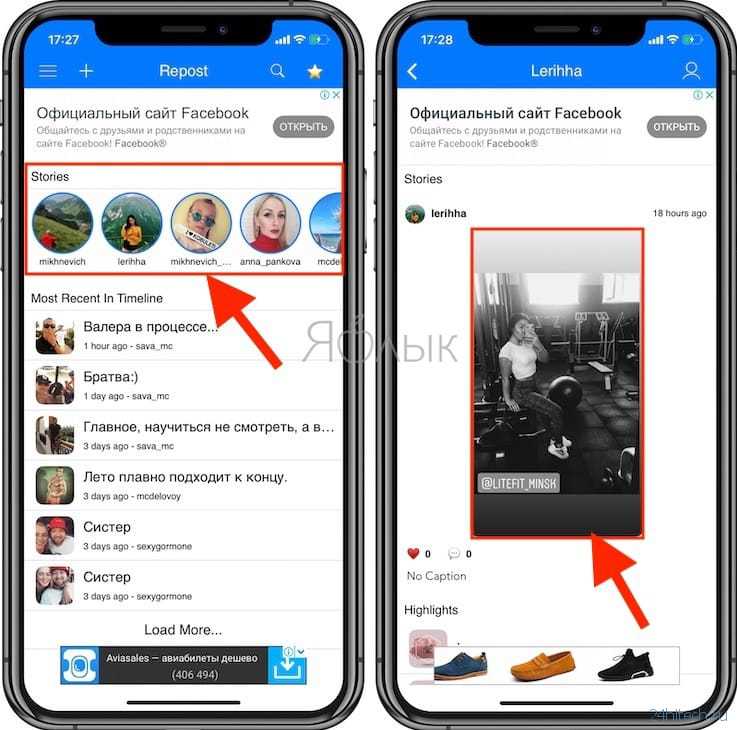
# 2 СкачатьИнстаграмВидео
Это еще один базовый веб-сайт, который поможет вам загрузить Reels. Он имеет менее навязчивую рекламу и работает аналогично InGramer. Следуйте приведенному ниже руководству, чтобы начать работу в кратчайшие сроки.
Откройте Instagram и перейдите к барабану, который хотите скачать. Нажмите на значок меню «3 точки» в нижнем левом углу.
Теперь нажмите «Копировать ссылку».
Откройте сайт с помощью эта ссылка. Теперь вставьте ссылку в текстовое поле.
Нажмите на «Загрузить видео из Instagram».
Теперь ваше видео будет отправлено. Как только он станет доступен, нажмите «Загрузить видео в Mp4», чтобы сохранить видео в локальном хранилище.
Соответствующий Instagram Reel теперь должен быть легко загружен на ваше устройство.
Загрузите Reels с помощью стороннего приложения
Если у вас нет устройства записи экрана или метод просто не работает для вас, вы можете загрузить стороннее приложение, которое позволит вам сохранять ленты Instagram прямо в локальное хранилище вашего устройства.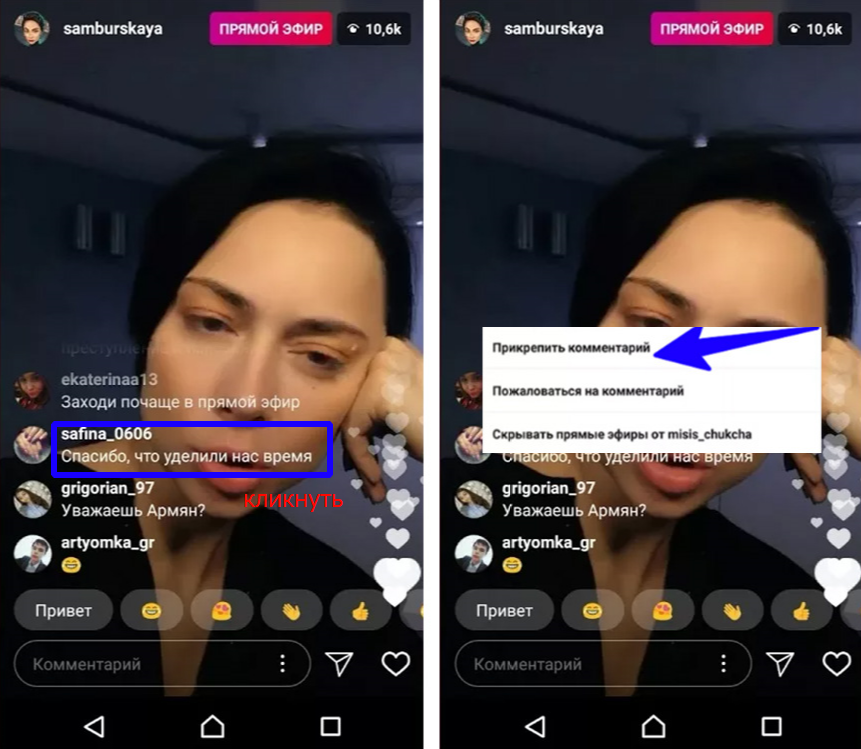 Давайте посмотрим на них.
Давайте посмотрим на них.
Для пользователей Android
Скачать приложение
- Загрузчик видео для Instagram | Скачать
Загрузите и установите приложение на свое устройство по ссылке выше. После загрузки откройте приложение и предоставьте ему необходимые разрешения.
Теперь откройте Instagram и перейдите к барабану, который хотите загрузить. Нажмите на значок меню «3 точки», чтобы начать.
Выберите «Копировать ссылку».
Теперь вернитесь в приложение для загрузки видео. Приложение автоматически обнаружит скопированный URL и начнет загрузку Reel в ваше локальное хранилище.
После загрузки откройте галерею на своем устройстве Android, и вы должны найти загруженный барабан в папке с именем «InstaDownload».
Выбранный вами ролик Instagram теперь должен быть загружен и сохранен в локальном хранилище вашего Android-устройства.
Для пользователей iPhone и iPad
Скачать приложение
Загрузите и установите InSaver на свое устройство iOS, используя ссылку выше.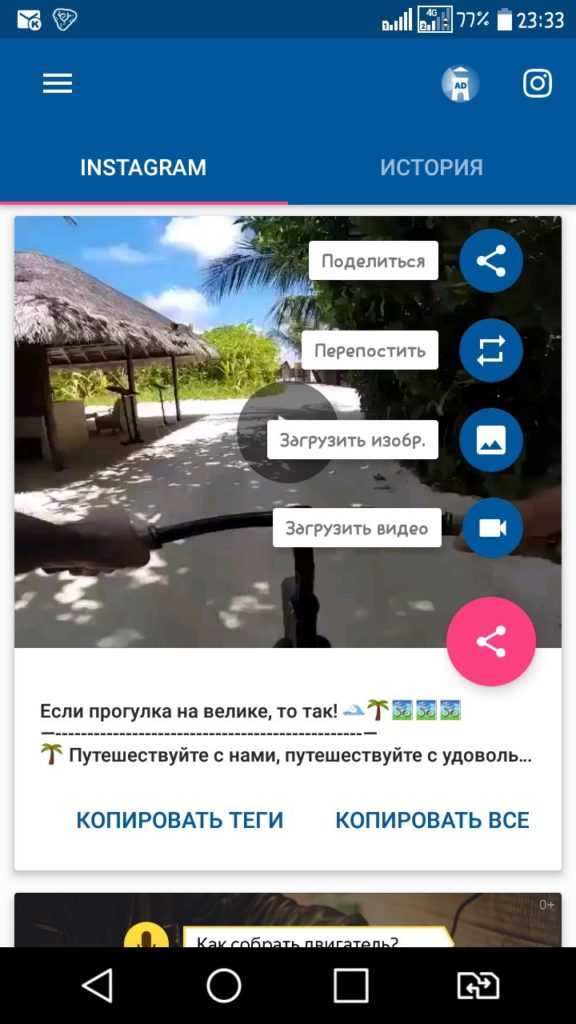 После загрузки откройте Instagram и перейдите к барабану, который хотите загрузить.
После загрузки откройте Instagram и перейдите к барабану, который хотите загрузить.
После того, как вы нашли барабан, нажмите на значок меню «3 точки» в нижнем левом углу экрана.
Теперь выберите «Копировать ссылку».
Вернитесь в InSaver и вставьте ссылку в текстовое поле вверху. После вставки нажмите «Посмотреть».
На экране «Посмотреть» нажмите «Параметры» в правом нижнем углу.
Теперь выберите «Поделиться».
Нажмите «Сохранить видео».
Теперь барабан должен быть сохранен в локальном хранилище на вашем устройстве iOS.
Используйте расширение Chrome (только для пользователей настольных компьютеров)
Хотя загрузка видео на мобильное устройство — это здорово, было бы идеально загрузить их в свою систему, где вы можете редактировать их в соответствии с вашими потребностями. Если вы хотите загрузить Instagram Reels на настольные системы, вам могут пригодиться расширения Chrome. Давайте посмотрим на некоторые из лучших вариантов, доступных в настоящее время на рынке.
Загрузчик для Instagram + Личное сообщение |
СкачатьОткройте указанную выше ссылку в Chrome и нажмите «Добавить в Chrome».
После загрузки и установки расширения откройте и войдите в свою учетную запись Instagram. Теперь найдите барабан, который вы хотите загрузить, и наведите на него указатель мыши. Вы увидите опцию «Загрузить». Нажмите здесь.
Выберите место для сохранения загруженного ролика, и загрузка начнется автоматически.
Выбранный вами барабан должен быть загружен в ваше локальное хранилище.
Мы надеемся, что это руководство помогло вам легко загрузить Reels на ваше устройство. Если у вас возникнут какие-либо проблемы или возникнут какие-либо вопросы, не стесняйтесь обращаться к нам, используя раздел комментариев ниже.
Программы для Windows, мобильные приложения, игры — ВСЁ БЕСПЛАТНО, в нашем закрытом телеграмм канале — Подписывайтесь:)
как сохранить на Андроид, скачивать по ссылке, программа для скачивания
Существует много различных программ и приложений, которые знают, как скачать видео с Инстаграмма на телефон. Часто в сервисе Инстаграм можно наткнуться на массу полезных и информационных видеороликов.
Часто в сервисе Инстаграм можно наткнуться на массу полезных и информационных видеороликов.
Но Instagram из-за соблюдения политики конфиденциальности и авторских прав не может предложить пользователям встроенную функцию. Поэтому не стоит огорчаться раньше времени. Добыть нужный ролик можно различными способами и добавить его в память гаджета.
Содержание
- Сохранение видео при помощи записи экрана
- Скачивание через программы
- Скачивание видео через Telegram
- Поэтапное скачивание в InstaSave
- Использование сайта-сервиса
- Как сохранить Сторис в память телефона
- Как сохранить видео из Директа
- Видеообзор:
Сохранение видео при помощи записи экрана
Быстро и просто можно оставить ролик из Instagram в памяти телефона при помощи функции «Запись экрана». Достаточно просто нажать на нужную кнопку перед началом видео и выключить запись в конце. Ролик сохранится в папке вместе с другими видеозаписями на устройстве.
У айфонов функция «Запись экрана» встроена в систему. Достаточно просто добавить её на панель быстрого доступа в «шторке» для удобства включения.
Перед тем, как скачать видео с Инстаграмма на телефон Андроид, нужно предварительно установить приложение для записи экрана. Самыми востребованными из них считаются:
- REC – Screen Recorder – бесплатная программа с неограниченным временем записи;
- iRecorder – бесплатные снимки экрана и видео в HD;
- Super Screen Recorder – бесплатные записи, вертикальный и горизонтальный режим.
Этот способ нельзя назвать стандартным. Но он уместен, когда нужно срочно сохранить какую-то запись. Но для сохранения следует воспроизвести запись от начала до конца. После этого ролик можно редактировать, обрезать ненужные фрагменты.
Скачивание через программы
Можно скачать видео с Инстаграмма на телефон с любой операционной системой при помощи установленных вспомогательных программ. Для смартфонов и планшетов на базе Android этот список будет гораздо шире. Для iOS большинство приложений платные. В списке бесплатных и стабильно работающих выделятся instdown. Другие даже платные программы нельзя назвать надежными. Они часто исчезают из AppStore и блокируются. Благодаря программе удается оставлять видеофайлы в памяти Айфона и делать из приложения репост любой записи в собственный профиль.
Для iOS большинство приложений платные. В списке бесплатных и стабильно работающих выделятся instdown. Другие даже платные программы нельзя назвать надежными. Они часто исчезают из AppStore и блокируются. Благодаря программе удается оставлять видеофайлы в памяти Айфона и делать из приложения репост любой записи в собственный профиль.
Перед тем, как скачать видео с Инстаграмма на телефон Андроид, нужно установить любое из приложений:
- Fastsave for Instagram – одно из самых популярных приложений. Его скачали более 11 млн. пользователей. Его плюс в удобном и понятном интерфейсе, возможности скачивания и репоста любого видеоролика.
- Quicksave for Instagram – стабильно работающая программа, которая также популярна среди пользователей Android. Скачивает программа видеозапись не так легко и быстро. Сначала придется найти нужную запись, а именно ее ссылку. Потом указать адрес в программе и сохранить.
- Save&Repost for Instagram – существует как платная, так и бесплатная версия программы.
 С ее помощью можно скачивать одновременно несколько видеофайлов, сохранять в облако, не загромождая память смартфона.
С ее помощью можно скачивать одновременно несколько видеофайлов, сохранять в облако, не загромождая память смартфона.
Скачивание видео через Telegram
В Instagram нет встроенной функции для скачивания видеороликов. Но всегда можно использовать возможности других программ и мессенджеров. Нельзя обойти стороной возможности, которые предлагает Telegram. Для скачивания видео понадобится бот, который называется instasave_bot. Чтобы скачать видео из Инстаграма на телефон, необходимо:
- отправить боту ссылку на запись;
- он пришлет в диалоге нужный ролик;
- останется лишь загрузить его.
Если у человека есть этот мессенджер, то проще способа для него не придумать. Он сейчас актуален и для пользователей Android, и для владельцев Айфонов.
Скачать видео с Инстаграм на телефон можно без помощи бота в Телеграмм. Понадобится лишь встроенный функционал мессенджера. Следует выполнить такие действия:
- открыть нужный пост в Инстаграме, содержащий видеофайл;
- развернуть меню из правого верхнего угла возле записи;
- в нем найти вариант, связанный с копированием;
- открыть мессенджер Telegram, найти в меню раздел «Избранное», из него перейти в облако;
- в появившемся окне для сообщения вставить веб-адрес видеозаписи и отправить;
- подгрузится видео с иконкой со стрелочкой;
- на неё нужно нажать, начнется скачивание ролика в Telegram;
- после завершения загрузки в диалоге можно будет его просматривать.

Процесс скачки на этом не завершён, видеофайл все ещё отсутствует в галерее. Поэтому возле видеозаписи нужно развернуть меню, скрытое за знаком трех точек. Из появившегося списка следует выбрать пункт «Сохранить в галерею». Дать немного времени, чтобы видео полностью загрузилось. Затем можно проверять его наличие в памяти гаджета.
Поэтапное скачивание в InstaSave
Плюс InstaSave в том, что этот сервис знает, как скачать видео с Инстаграмма на Андроид и iOS. Чтобы воспользоваться его функционалом, нужно выполнить такие действия:
- посетить официальный магазин приложений. Для Android – это Play Market, для iOS – AppStore;
- в поиске вбить название сервиса и установить;
- в Инстаграме нужно открыть интересующий видеоролик;
- Также в меню к публикации выбрать пункт копирования ссылки;
- запустить InstaSave. В нем указать ссылку на нужную запись. Чтобы ее вставить, необходимо зажать пальцем строчку;
- после вставки нажать кнопку «Preview»;
- в новом окне нажать кнопку «Save»;
- после этого файл быстро появится в разделе «Фото» или в галерее.

Использование сайта-сервиса
Загружать видеоролики из Instagram можно не только на гаджеты, но и стационарный ПК или ноутбук. Для этого были созданы специальные сайты-сервисы, которые упрощают задачу пользователя. Понять, как скачать видео из Инстаграмма на телефон с их помощью довольно просто. В целом управление интуитивно понятно, последовательность действий максимально упрощена:
- Первым делом скопировать ссылку к записи, где выставлено интересующее видео в Инстаграм.
- В браузере гаджета открыть сайт Instagram Downloader https://www.w3toys.com/.
- В одно единственное поле вставить адрес поста, нажать на синюю кнопку «Download».
- На сайте появится файл для загрузки с ссылкой «Download». По ней нужно кликнуть. Начнется скачивание из браузера в выбранную по умолчанию папку.
Как сохранить Сторис в память телефона
Для публикации контента в Instagram есть различные способы. Они постоянно улучшаются, совершенствуются и дополняются.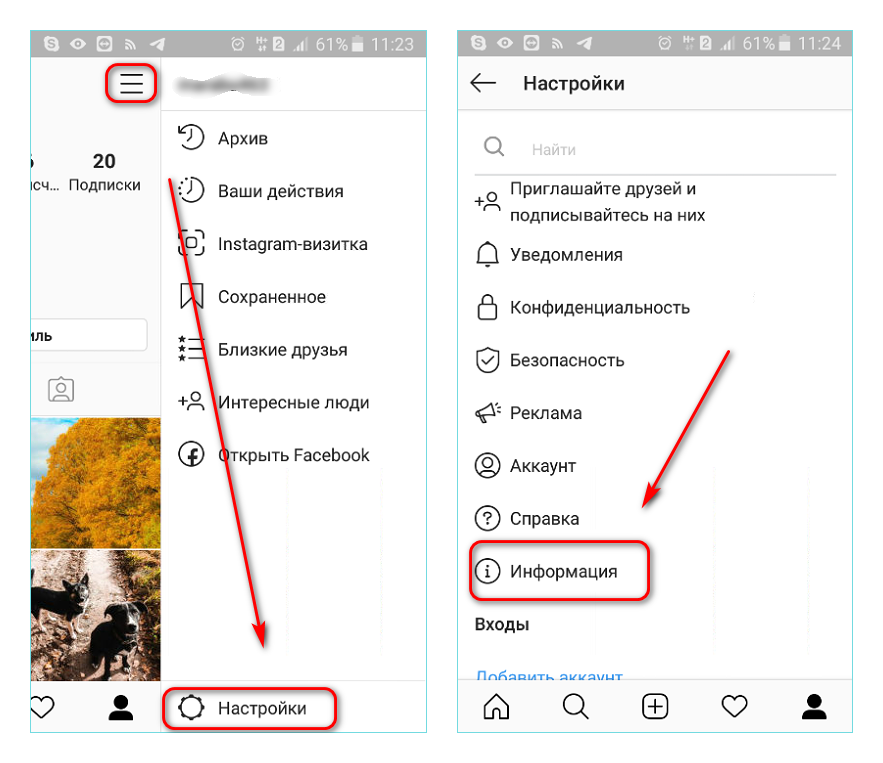 Так однажды появились функции «Stories» и «Прямые эфиры». Иногда пользователю может понадобиться скачать видеофайл именно из этих дополнительных инструментов. Блогеры теперь большую часть информации размещают именно в этих разделах. Ведь те имеют большую частоту обновления. Если знать, как сохранить видео из Инстаграма на телефон, в том числе и со Stories, можно стать обладателем важной и ценной информации.
Так однажды появились функции «Stories» и «Прямые эфиры». Иногда пользователю может понадобиться скачать видеофайл именно из этих дополнительных инструментов. Блогеры теперь большую часть информации размещают именно в этих разделах. Ведь те имеют большую частоту обновления. Если знать, как сохранить видео из Инстаграма на телефон, в том числе и со Stories, можно стать обладателем важной и ценной информации.
Главное условие, которое должно соблюдаться в этой процедуре – наличие открытого аккаунта. Сохранить можно исключительно ту видеозапись, которая была размещена в открытом профиле. Этот параметр выставляется в настройках каждого аккаунта. Рабочий метод:
- Необходимо скачать дополнение к браузеру – это Chrome IG Сторис. Оно является бесплатным.
- После установки можно зайти в учетную запись Инстаграм.
- Затем отыскать нужный видеоролик из предложенного списка, где перечислены все доступные публикации.
- Благодаря расширению можно скачивать прямой эфир.
 Но видео и аудиофайл к нему будут загружаться по отдельности. В дальнейшем через другие приложения их тоже можно будет смонтировать и отредактировать.
Но видео и аудиофайл к нему будут загружаться по отдельности. В дальнейшем через другие приложения их тоже можно будет смонтировать и отредактировать.
Этот метод подходит для скачивания Сторис и на ПК, и на ноутбук. Но многим интересно, как сохранить видео из Инстаграмма на телефон. Поэтому все владельцы iPhone могут воспользоваться удобным приложением InstaStory:
- найти в AppStore приложение;
- установить его на телефон или планшет;
- выполнить запуск;
- указать ник интересующего аккаунта в поиске;
- с открытием его страницы станет доступным список всех активных Сторис, IGTV, видеороликов и фото;
- выбрать интересующий файл и загрузить его на устройство.
Однако и этот метод будет работать лишь в том случае, если пользователь имеет дело с открытым аккаунтом.
Также читайте: Как привязать Инстаграм к ВК: синхронизация аккаунта через телефон, не привязывается и не получается — рабочие способы
Как сохранить видео из Директа
Многих людей часто интересует, как скачать видео с Инстаграмма на телефон, которое им прислали в личной переписке. В личные сообщения можно отправлять два типа файлов: исчезающие и документы из галереи.
В личные сообщения можно отправлять два типа файлов: исчезающие и документы из галереи.
Исчезающий видеоролик после просмотра пропадает, очищается из кэша. Такое видео невозможно будет в дальнейшем скачать. Если человек, получивший видео, попытается сделать запись экрана или скриншот, то отправителю немедленно об этих действиях узнает.
Гораздо больше возможностей дает видео, отправленное из галереи. Такой ролик скачать можно. Для этого нужно:
- открыть личный профиль Instagram;
- найти чат с интересующим видео;
- удерживать палец на сообщении до того момента, как появится кнопка «Сохранить»;
- она и позволит загрузить соответствующее видео на смартфон;
- после загрузки оно будет находиться в галерее;
- пользователь сможете просматривать его даже без подключения к сети.
Хоть и не напрямую, но сохранять нужные видео из ленты в Инстаграмме вполне возможно. Для этого создано огромное количество разных программ. Единственное ограничение, которое существует в соцсети – невозможность сохранять записи с закрытого профиля.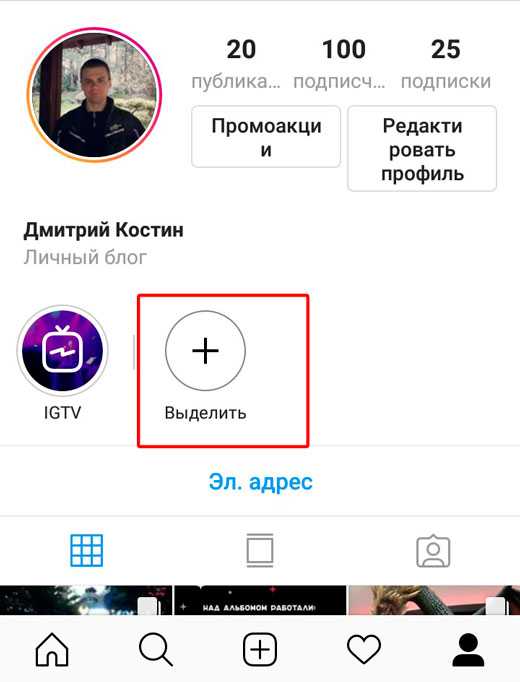
Видеообзор:
Все полезное о Инстаграм — instagramer.info
Официальный сайт — www.instagram.com
простых способов сохранить видео из Instagram на iPhone и Android
от Jenefey Aaron Обновлено 25 июля 2019 г.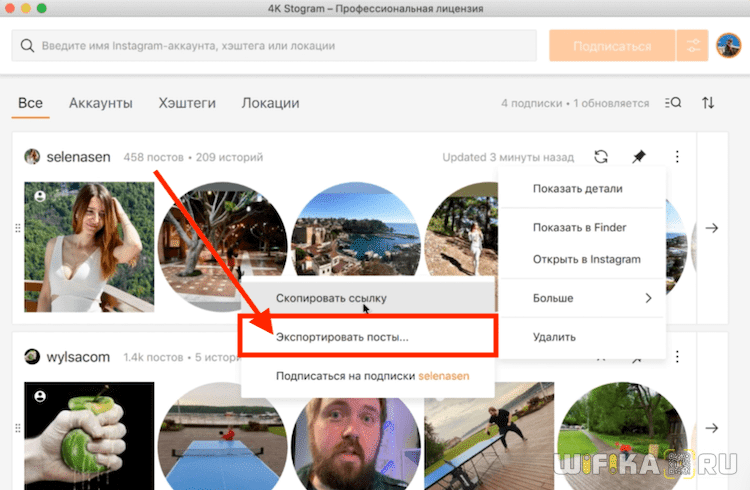 / Обновление для iPhone Tips
/ Обновление для iPhone Tips
Приложение Instagram позволяет нам легко делиться видео и фотографиями с друзьями. И бывают случаи, когда вы хотите сохранить видео из Instagram на iPhone или телефон Android , но только не находите такой вариант доступным. Однако на самом деле нет необходимости разочаровываться, поскольку вы можете использовать некоторые приложения, чтобы сохранить видео на своем телефоне. Что еще более важно, эти приложения абсолютно бесплатны.
- Часть 1: Как скачать видео из Instagram на iPhone
- Часть 2: Как сохранить видео из Instagram на телефонах Android
Часть 1: Как скачать видео из Instagram на iPhone
# 1 : Использовать приложение InstaSave
С более чем 3 миллионами пользователей InstaSave может быть самым простым способом сохранять видео из Instagram без публикации. Вот как это работает:
- Загрузите приложение InstaSave из App Store
- Войдите в Instagram, и вы увидите все видео из ленты Instagram, откройте видео и нажмите «Копировать URL-адрес общего доступа»
- Теперь откройте приложение InstaSave, и URL-адрес будет вставлен автоматически
- Нажмите «Сохранить», чтобы сохранить видео на iPhone.
 Вы можете проверить видео в фотопленке
Вы можете проверить видео в фотопленке
Также проверьте приложения, похожие на InstaSave:
Instagrab
RapidSave
Совет : Если вы загрузили много видео из Instagram, место для хранения на вашем устройстве iOS может быть ограничено. Попробуйте Tenorshare iCareFone, простой инструмент для переноса видео, фотографий, приложений и других больших файлов с iPhone на компьютер простым щелчком мыши.
# 2: копирование видео из Instagram с помощью IFTTT
IFTTT может быть лучшим выбором для управления видео, если у вас есть несколько учетных записей в социальных сетях. Как только вы поставите «Нравится» клипу или фотографии, IFTTT автоматически загрузит их в ваш Dropbox.
- Загрузите IFTTT из App Store и войдите в систему с новой учетной записью.
- Подключите Instagram и Dropbox к IFTTT, выберите рецепт и нажмите «Активировать рецепт», чтобы автоматически загружать видео из Instagram в Dropbox.

Часть 2. Как сохранить видео из Instagram на телефонах Android
Если вы являетесь пользователем Android, есть также бесплатное приложение для загрузки клипов из Instagram на телефоны Samsung Galaxy, Huawei, HTC и другие телефоны Android.
- Бесплатно скачать Instagram и Instagram Video Downloader на телефон Android
- После успешной установки загрузчика видео откройте приложение
- Перейдите в приложение Instagram и скопируйте URL-адрес. Если вы не можете скопировать URL-адрес, используйте настольный компьютер или ноутбук и сохраните URL-адрес 9.0012
- Теперь перейдите к Instagram Video Downloader, проведите пальцем влево по вкладке «Загрузить сообщение», а затем вставьте URL-адрес в поле URL-адреса, нажмите «Загрузить»
С помощью упомянутых выше методов, как сохранить видео из Instagram на iPhone или Android Camera Roll бесплатно, никогда не будет для вас проблемой. Если у вас все еще есть какие-либо дополнительные вопросы, не стесняйтесь обращаться к нам, оставив комментарий ниже.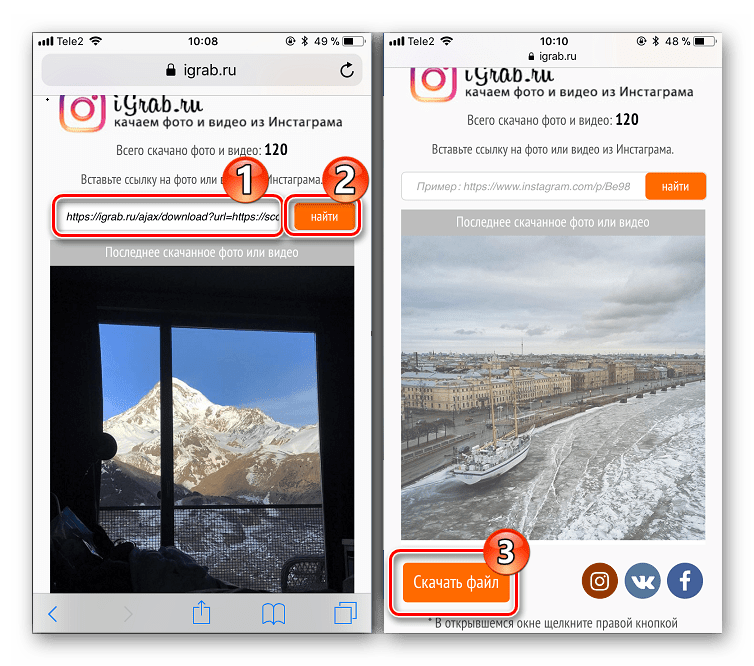
Обновлено 25 июля 2019 г. / Обновление для iPhone Tips
(Нажмите, чтобы оценить этот пост)
(0 голосов, в среднем: 5.0 из 5)
Присоединяйтесь к обсуждению и поделитесь своим мнением здесь
3 способа сохранить фотографии и видео из Instagram на iPhone
В Instagram есть фантастическое сообщество фотографов, некоторые из которых более одаренные, чем другие. Время от времени я вижу фото или видео в Instagram, которые хочу сохранить в Фотопленку iPhone для последующего просмотра или просто потому, что мне это интересно.
Проблема в том, что Instagram не позволяет сохранять фотографии или видео из приложения. Я не совсем уверен, почему это не вариант, но я бы сказал, что законы об авторском праве могут иметь какое-то отношение к этому, наряду с тем фактом, что Instagram хочет, чтобы вы использовали приложение, а не загружали фотографии прямо на свой iPhone. .
С учетом сказанного, конечно, есть способы загрузить видео или фотографии из Instagram на свой iPhone. В этом посте мы покажем вам 3 способа сохранения фотографий и видео из Instagram на ваш iPhone:
В этом посте мы покажем вам 3 способа сохранения фотографий и видео из Instagram на ваш iPhone:
- Способ 1. Использование специального загрузчика фотографий из Instagram .
- Метод 2: использование приложения «Ярлыки»
- Способ 3: использование джейлбрейк-твиков
Используйте специальный загрузчик фотографий из Instagram
Лучший и самый простой способ сохранить фотографии из Instagram – использовать загрузчик фотографий из Instagram. В App Store есть буквально десятки приложений, которые позволяют сохранять фотографии и видео из Instagram на ваше устройство. Хорошая новость в том, что большинство из них бесплатны. Плохая новость заключается в том, что они обычно содержат встроенные покупки, тонны рекламы и не всегда являются самыми красивыми приложениями.
Поскольку ни одно из этих приложений нас не удовлетворило, в итоге мы разработали собственное приложение под названием Reposter для Instagram, ранее известное как Regrammer .
Шаг 1: Загрузите Репостер для Instagram бесплатно.
Шаг 2: В приложении Instagram найдите фотографию или видео, которое хотите загрузить, затем нажмите значок «Поделиться», который выглядит как « … » над фотографией, и выберите Копировать ссылку .
Шаг 3: Запустите приложение Reposter и вставьте только что скопированную ссылку в поле, затем нажмите Preview .
Шаг 4: Нажмите кнопку Repost .
Шаг 5: Нажмите на опцию Repost on Instagram . Это откроет лист Instagram Share, но также автоматически сохранит фото или видео в альбоме Camera Roll . Затем вы можете закрыть лист «Поделиться», не делясь публикацией.
Как я упоминал выше, существует множество приложений для сохранения контента из Instagram, и не все они действительно красивы или даже обновлены для iPhone с большим экраном, но они выполняют свою работу.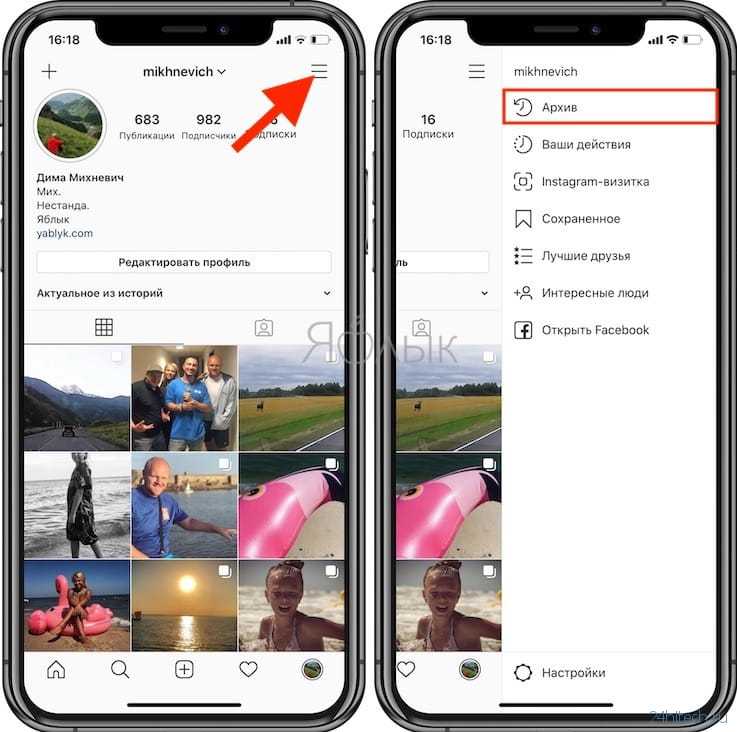
Большинство этих приложений работают на монетной системе, позволяющей загружать контент, где сохранение одной фотографии или видео стоит одну монету. При первой загрузке приложения вам дается четыре бесплатных монеты, но если вы хотите больше, вам придется смотреть рекламу, чтобы заработать их. Наше приложение Reposter не работает таким образом, и его можно использовать совершенно бесплатно, хотя оно поддерживается рекламой.
Загрузите фотографии из Instagram с помощью приложения «Ярлыки»
Еще один способ сохранить фотографии и видео из Instagram на вашем устройстве — использовать приложение «Ярлыки». Конечно, этот процесс менее элегантен, чем использование специального приложения, но он выполняет свою работу.
1) Со своего iPhone загрузите ярлык Instagram Download и настройте его, следуя предоставленным инструкциям.
2) В приложении Instagram найдите фото или видео, которое хотите сохранить в Фотопленку, и коснитесь » … » над фотографией и выберите Share To .
 С ее помощью можно скачивать одновременно несколько видеофайлов, сохранять в облако, не загромождая память смартфона.
С ее помощью можно скачивать одновременно несколько видеофайлов, сохранять в облако, не загромождая память смартфона.
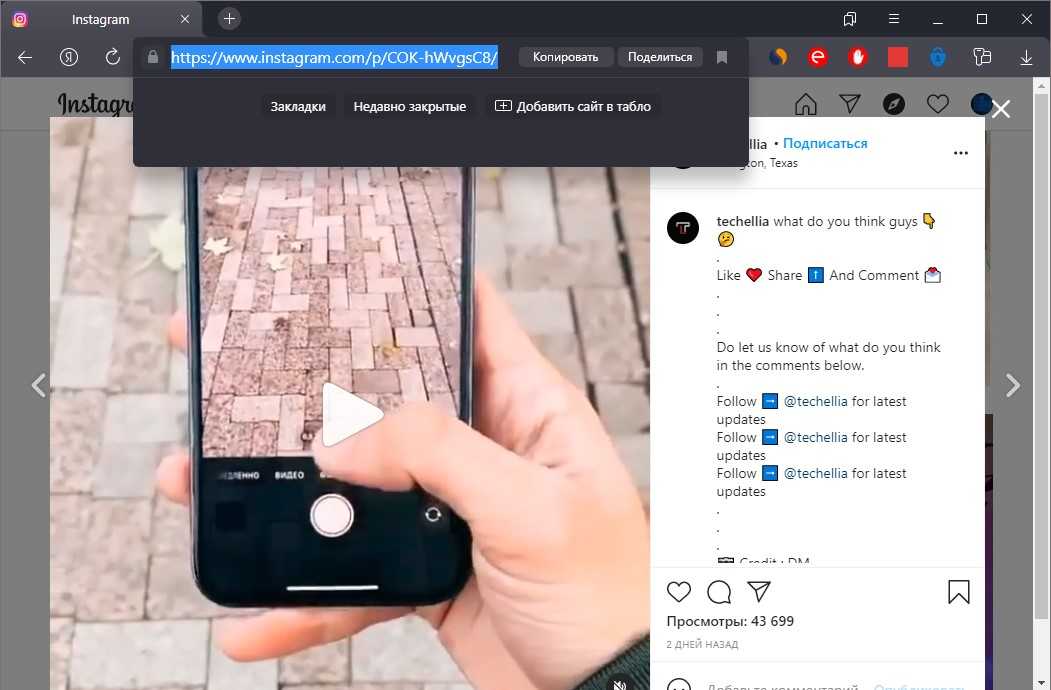
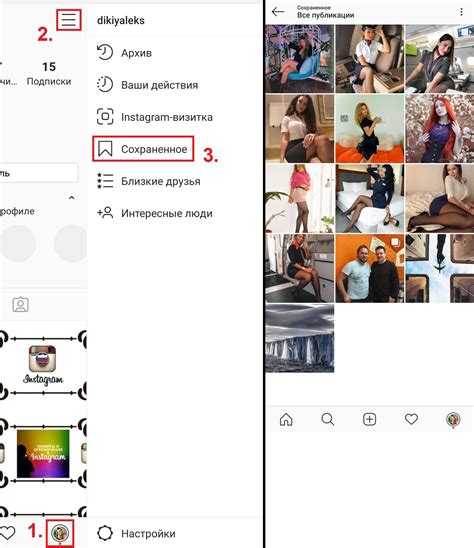 Но видео и аудиофайл к нему будут загружаться по отдельности. В дальнейшем через другие приложения их тоже можно будет смонтировать и отредактировать.
Но видео и аудиофайл к нему будут загружаться по отдельности. В дальнейшем через другие приложения их тоже можно будет смонтировать и отредактировать.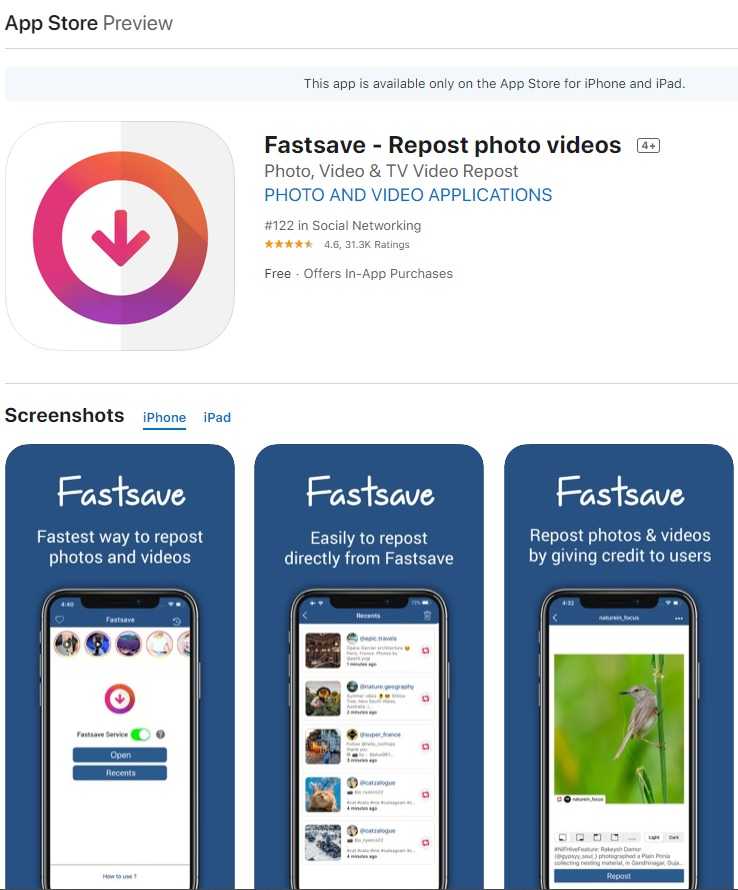 Вы можете проверить видео в фотопленке
Вы можете проверить видео в фотопленке
Ваш комментарий будет первым